Dopo aver creato un grafico di ipotesi o di previsione, questo viene salvato con la cartella di lavoro in cui è contenuto. Altri grafici vengono salvati con il modello di cartella di lavoro attivo. È possibile visualizzare di nuovo i grafici, con dati aggiornati, ogni volta che si riesegue il modello con cartelle di lavoro aperte associate.
 Per aprire un grafico, procedere come segue.
Per aprire un grafico, procedere come segue.
Aprire il modello contenente il grafico ed eseguire una simulazione o ripristinare i risultati salvati (“Ripristino dei risultati di simulazione di Crystal Ball”).
Fare clic su Visualizza grafici e selezionare il tipo di grafico da visualizzare.
 , Grafici di ipotesi (“Utilizzo di grafici ipotesi”)
, Grafici di ipotesi (“Utilizzo di grafici ipotesi”) , Grafici di previsione (“Utilizzo dei grafici di previsione”)
, Grafici di previsione (“Utilizzo dei grafici di previsione”) , Grafici di overlay (“Utilizzo di grafici overlay”)
, Grafici di overlay (“Utilizzo di grafici overlay”) , Grafici di tendenza (“Utilizzo di grafici di tendenza”)
, Grafici di tendenza (“Utilizzo di grafici di tendenza”) , Grafici di sensibilità (“Utilizzo di grafici sensibilità”)
, Grafici di sensibilità (“Utilizzo di grafici sensibilità”) , Grafici a dispersione (“Utilizzo di grafici a dispersione”)
, Grafici a dispersione (“Utilizzo di grafici a dispersione”) , Grafici OptQuest: disponibili in Crystal Ball Decision Optimizer se è stata appena eseguita un'ottimizzazione (Manuale per l'utente di Oracle Crystal Ball Decision Optimizer OptQuest)
, Grafici OptQuest: disponibili in Crystal Ball Decision Optimizer se è stata appena eseguita un'ottimizzazione (Manuale per l'utente di Oracle Crystal Ball Decision Optimizer OptQuest) , Grafici Predictor: disponibili se è stata appena eseguita una previsione Predictor (Manuale per l'utente di Oracle Crystal Ball Predictor)
, Grafici Predictor: disponibili se è stata appena eseguita una previsione Predictor (Manuale per l'utente di Oracle Crystal Ball Predictor)
Nota:
Per una descrizione di ciascun tipo di grafico, fare riferimento alla Tabella 2.1, «Grafici di Crystal Ball».
Quando viene visualizzata la finestra di dialogo del grafico, selezionare la casella che precede ciascun grafico da visualizzare.
Fare clic su Apri.
Nota:
La finestra di dialogo di selezione è denominata Selezione oggetti. In Selezione oggetti è possibile ordinare i grafici per nome, per riga di cella o per colonna di cella. Per ordinare i grafici in Selezione oggetti, selezionare Ordina, quindi selezionare una delle opzioni di ordinamento. I grafici verranno aperti nelle stesso ordine (passo 4 di seguito).
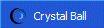 Potrebbe essere necessario fare clic sulle icone di Crystal Ball e Microsoft Excel sulla barra delle applicazioni di Windows per attivare i grafici che sono stati coperti dal foglio di calcolo.
Potrebbe essere necessario fare clic sulle icone di Crystal Ball e Microsoft Excel sulla barra delle applicazioni di Windows per attivare i grafici che sono stati coperti dal foglio di calcolo.È inoltre possibile selezionare Visualizza grafici, quindi Grafici previsione.
Per aprire più grafici contemporaneamente, selezionare le celle dati di Crystal Ball, Visualizza grafici, quindi Apri da selezione. Tutti i grafici delle celle selezionate vengono aperti e visualizzati in primo piano rispetto ad altri eventuali grafici aperti.